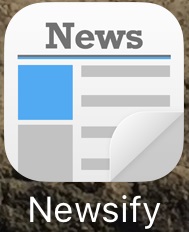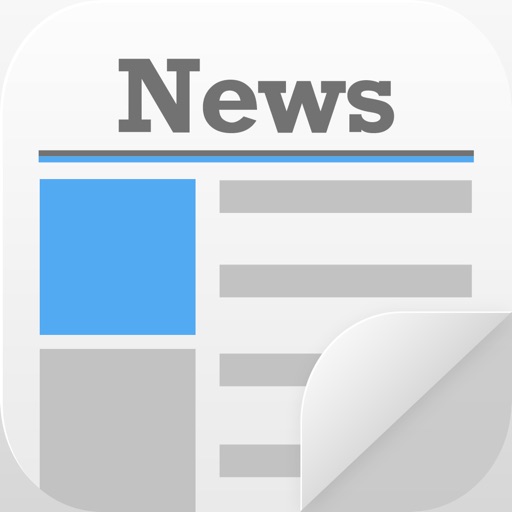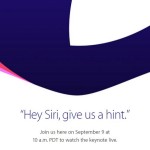今や、利用している方も少なくなってきたかもしれませんが、
私はGoogleがRSSのサービスを提供している頃からずっと
RSSリーダーを利用しています。
そして、基本はiPadや、iPhoneでRSSリーダーアプリを使って、
各種ブログサイトの更新内容を毎日チェックしています。
ということで、今回はiOS専用のRSSリーダーアプリ
【Newsify】についてお話ししたいと思います。
スポンサーリンク
目次
RSSとは?
簡単にいうとお気に入りのブログサイトの
記事更新の知らせをしてくれるものです。
最近は各種ニュースアプリで色々なブログサイトの
情報を集めてきてくれたりもしますが、
それ以外にも、自分が好きなブログサイトを、毎日見に行ってることはないですか?
また、そのサイトに行って、サイト内のどこかの記事が
更新されてないかなーと思って見てみても、
何も記事が更新されておらず、
サイトを見に行った意味がなかったなんて経験はないですか?
そんな時にRSSリーダーの出番となります。
RSSリーダーを利用すればサイトが更新された時に
サイトのどの記事が追加されたかすぐに確認することが可能となります。
feedlyを利用したRSSサービスの利用方法
下記のいずれかのアカウントが必要となります。
- Windowsアカウント
- Evernote
アプリの設定(iPhone版にて説明します。)
画面下の設定ボタンをクリックします。
![]()
アカウントの設定をします。
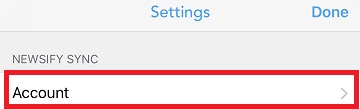
ブログサイトの追加
画面左上の+ボタンをクリックします。
![]()
ブログサイトの検索
画面上の検索欄にブログサイトに関連する情報を入力して検索ボタンをクリックします。
![]()
追加したブログサイトの選択
検索にヒットしたサイトが表示されますので追加したいサイトの+ボタンをクリックします。
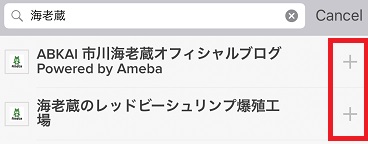
すると、左メニューの一覧に追加したブログが表示されます。
右側に表示されている件数が、未読記事の件数となります。

おすすめの点
- 左サイドに登録サイトの一覧が表示されるのでサイト毎の更新が確認しやすい
- 記事を選択するとモバイル用の記事を表示するか、PC用のサイトを表示するか選択ができる
- iPhone、iPadでも利用できる(特にiPadだとより使いやすいです。)
まとめ
このアプリは私の利用しているアプリの中で
もっとも昔から利用しているアプリとなります。
最初は、無料版を利用していましたが、
広告が出るのが嫌になったので
有料版を購入しました。
私は気になったブログサイトがあると
RSSリーダーを利用して、そのサイトを見ることが多いです。
ですので、私には定期的にブログサイトを簡単に巡回できるfeedly、RSSリーダーは
生活には欠かせませんw。
私のような使い方をして見たいと
いう方は是非このアプリをぜひ、利用して見てください。